Като дневник в BIOS (UEFI) в Windows 10
Поради факта, че Windows 10 (както е в 8) осъществява бърз режим на зареждане (което е опцията за зимен сън), включване на компютъра или лаптопа, не можете да видите запитване като натиснете Del (F2), за да въведете настройка ви позволява да влиза в BIOS чрез натискане на клавиша Del (PC) или F2 (повечето лаптопи). Въпреки това, за да влязат в настройките лесно.
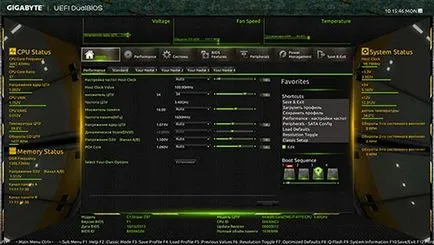
За да използвате този метод, Windows 10, трябва да се монтира в режим UEFI (обикновено е), и трябва да бъде в състояние нито да влезе самата операционна система, или поне да стигнем до екрана за влизане чрез въвеждане на парола.
В първия случай, може просто да кликнете върху тавата върху иконата и изберете "Всички параметри". След това в настройките, за да отворите "Актуализация и сигурността" и отидете на "Възстановяване".
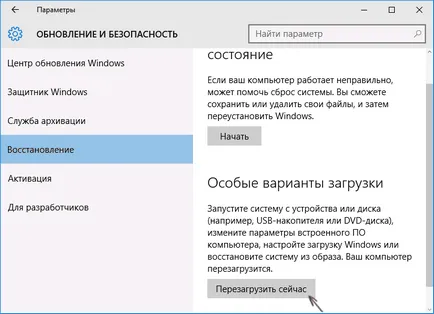
В реставрацията, кликнете в раздел "Специални опции за зареждане на" клик "Рестартиране сега." След рестартиране на компютъра, трябва да видите на екрана на една и съща (или подобен), с това, което е показано по-долу.
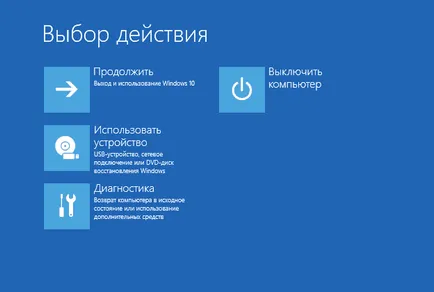
Изберете "Диагностика", а след това - "Разширени настройки" в разширените опции - "UEFI-Firmware Options", и най-накрая потвърди намерението на бухала, като кликнете върху "Рестарт".
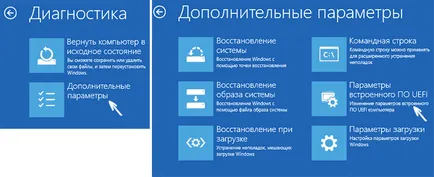
След рестартиране, като влязат в BIOS, или, по-точно, UEFI (ние просто трябва навика настройките на BIOS на дънната платка обикновено се нарича, най-вероятно, тя ще продължи и в бъдеще).
В този случай, когато не можете да влезете в Windows 10 по някаква причина, но можете да стигнете до екрана за вход, можете да получите достъп до настройките на UEFI. За да направите това, в системата, натиснете екрана на записа "Power" и след това задръжте натиснат клавиша Shift и кликнете върху елемента "Reset" и ще бъде в специални опции за зареждане. Допълнителни етапи са описани по-горе.

Налице е също традиционен, добре позната техника, за да влезете в BIOS (подходящ и за UEFI) - да натиснете клавиша за изтриване (за най-PC) или F2 (повечето лаптопи) веднага след включване на компютъра, преди операционната система се зарежда. Обикновено екрана на изтегляне се показва в долната част на надписа: Натиснете Nazvanie_Klavishi да въведете настройка. Ако тези етикети не, можете да прочетете документацията за дънната платка или лаптоп, трябва да има настояще такава информация.
За да реши този проблем, можете да: забраните Fast Boot. За да направите това, в Windows 10, щракнете с десния бутон върху бутона "Старт", изберете "Control Panel", както и в контролния панел - власт.
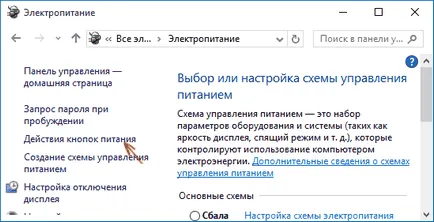
Ляв клик "Действия на бутона за захранването" и на следващия екран - ". Промяна на настройките, които са в момента не"
Надолу в "завършване на работните параметри" раздел махнете отметката "Разреши бърз старт" и запазете промените. След това изключете или рестартирайте компютъра и опитайте да влезете в BIOS чрез използване на необходимите ключове.
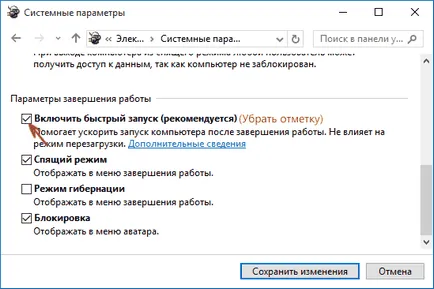
И изведнъж, и това ще бъде интересно: